Cómo cerrar sesión en Microsoft Edge en Windows 10
Actualizado 2023 de enero: Deje de recibir mensajes de error y ralentice su sistema con nuestra herramienta de optimización. Consíguelo ahora en - > este enlace
- Descargue e instale la herramienta de reparación aquí.
- Deja que escanee tu computadora.
- La herramienta entonces repara tu computadora.
La mayoría de los navegadores web convencionales permiten a los usuarios guardar y sincronizar contraseñas y datos del navegador en sus dispositivos. Solo necesita iniciar sesión en la cuenta del navegador para sincronizar sus datos en todos sus dispositivos.
Al igual que otros navegadores web populares, el navegador Microsoft Edge basado en Chromium también permite a los usuarios sincronizar contraseñas, historial del navegador, información de pago y autocompletar datos en sus dispositivos. Para eso, debe iniciar sesión en el navegador Edge con su cuenta de Microsoft.
Los usuarios que no deseen sincronizar datos en sus dispositivos pueden cerrar sesión en la cuenta de Microsoft en Edge. Cuando no ha iniciado sesión, Edge no sincronizará las contraseñas ni otros datos en el navegador.
Iniciar o cerrar sesión en Microsoft Edge en Windows 10
NOTA: este método se aplica solo a Microsoft Edge basado en Chromium.
Notas importantes:
Ahora puede prevenir los problemas del PC utilizando esta herramienta, como la protección contra la pérdida de archivos y el malware. Además, es una excelente manera de optimizar su ordenador para obtener el máximo rendimiento. El programa corrige los errores más comunes que pueden ocurrir en los sistemas Windows con facilidad - no hay necesidad de horas de solución de problemas cuando se tiene la solución perfecta a su alcance:
- Paso 1: Descargar la herramienta de reparación y optimización de PC (Windows 11, 10, 8, 7, XP, Vista - Microsoft Gold Certified).
- Paso 2: Haga clic en "Start Scan" para encontrar los problemas del registro de Windows que podrían estar causando problemas en el PC.
- Paso 3: Haga clic en "Reparar todo" para solucionar todos los problemas.
Aquí se explica cómo iniciar sesión o cerrar sesión en la cuenta de Microsoft en el navegador Edge en Windows 10.
Paso 1: abra el navegador Edge. Haga clic en el ícono Configuración y más (tres puntos verticales) y luego en la opción Configuración .
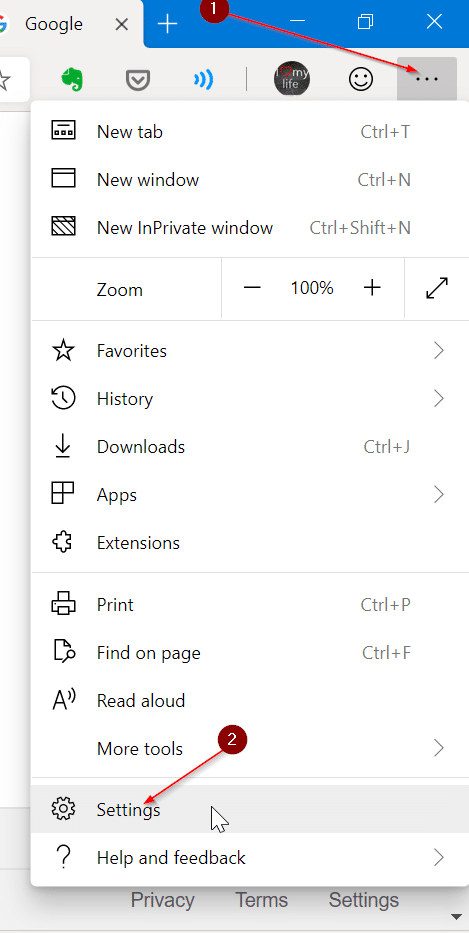
Paso 2: la pestaña Perfiles en la página de configuración muestra la cuenta de Microsoft que está utilizando actualmente para iniciar sesión en el navegador Edge.
Para salir de la cuenta de Microsoft, haga clic en el botón Cerrar sesión . Tenga en cuenta que esta acción cerrará la sesión de la cuenta de Microsoft en Edge únicamente y no afectará su cuenta de usuario de Windows 10 (si está utilizando una cuenta de Microsoft para iniciar sesión en Windows 10).
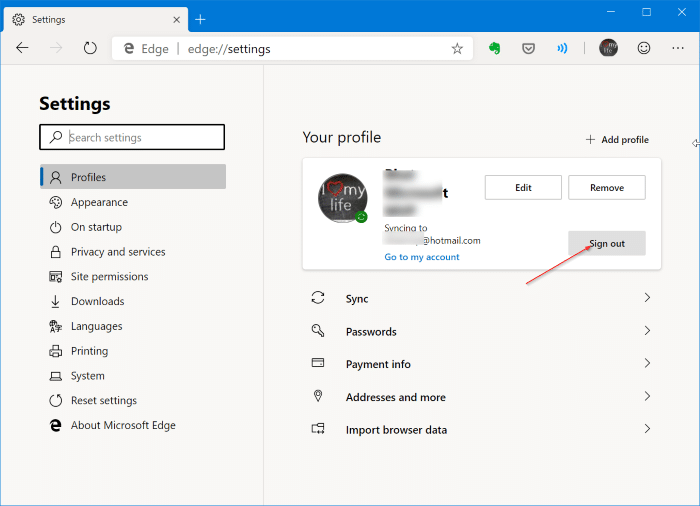
Y si no desea sincronizar contraseñas o datos específicos, haga clic en la opción Sincronizar y luego desactívela.
Si no ha iniciado sesión en Edge, haga clic en el botón Iniciar sesión y luego ingrese las credenciales. Si ya está utilizando una cuenta de Microsoft para iniciar sesión en Windows 10, solo necesita seleccionar su cuenta de Microsoft y luego hacer clic en el botón Continuar para iniciar sesión.
La guía sobre cómo importar contraseñas de Mozilla Firefox a Microsoft Edge en Windows 10 también puede interesarle.

